Leider sind die von mir genutzten Mediacenter nicht in der Lage sich bei Audiodateien die Stelle zu merken an welcher man aufgehört hat zu hören. Bei Filmen ist diese Funktion eine Selbstverständlichkeit, bei Audio leider nicht, was besonders bei sehr langen Audiodateien wie Hörbücher ein Problem ist.
Um nicht immer an die Stelle spulen zu müssen an der ich aufgehört habe zu hören wollte ich meine Hörbücher in mehrere kleine Stücke zerteilen, um schnell an eine bestimmte Stelle springen zu können. Noch schöner wären natürlich Kapitelmarken in Audiodateien, aber diese Funktion hat sich leider außerhalb von Podcasts noch nicht wirklich durchgesetzt.
Zum einfachen Zerteilen von Mp3 Dateien bietet sich unter Ubuntu das Programm mp3splt an, welches als Kommandozeilenwerkzeug einfach aus den Paketquellen installiert werden kann. Bis Ubuntu 15.10 war auch die GUI Version mp3splt-gtk in den Paketquellen enthalten. Wer möchte kann sich das .deb Paket aus dieser Version nach wie vor bei packages.ubuntu.com herunterladen und installieren, allerdings gibt es dann dafür keine Updates und ich fand die Kommandozeilenversion deutlich einfacher zu bedienen als das unübersichtliche GUI.
Wie immer ist es jedoch nicht ganz einfach bei Kommandozeilenprogrammen den richtigen Befehl mit den richtigen Optionen zusammenzustellen. Meine Anforderungen waren:
- schneiden nach einer bestimmten Zeit, damit die Dateien alle ungefähr gleich lang sind.
- schneiden nur bei Stille, damit nicht mitten in einem Wort geschnitten wird.
- ID Tags dürfen nicht verloren gehen und sollten nach Möglichkeit um eine fortlaufende Tracknummer ergänzt werden.
Zum Ziel kam ich nach einigem probieren und Manpage lesen mit diesem Befehl
mp3splt -a -f -t 15.0 -o "@f @n" -f EINGABEDATEI.MP3
-a ist der Auto-adjust mode, der die Stelle an der geschnitten wird bei Bedarf verschiebt um an einer stillen Stelle zu schneiden.
-f der Frame mode durchsucht alle Frames aus denen die Datei besteht um den richtigen Splitpoint zu finden. Dadurch lässt sich der Splitpoint bzw. die Zeit auch bei Mp3 Dateien mit variabler Bitrate zuverlässig bestimmen.
-t 15.0 gibt die Zeit an, nach der geschnitten wird und zwar in Minuten.Sekunden. Diese variiert natürlich durch die Option -a leicht, je nachdem wann das Programm eine stille Stelle findet.
-o „@f @n“ definiert wie die Ausgabedateien benannt werden sollen. In diesem Fall wie die Eingabedatei (@f) erweitert um die fortlaufende Tracknummer (@n)
Das erweitern der ID Tags um die jeweilige Tracknummer macht mp3splt automatisch.
In diesem Bild sieht man schön wie mehrere Dateien mit leicht unterschiedlicher Größe und Dauer erstellt wurden. Der Screenshot ist leider aus Windows, da Nautilus die Länge einer Audiodatei nicht anzeigen kann.
Selbstverständlich ist mp3splt noch viel umfangreicher. Alle Funktionen findet man wie üblich in der Manpage im Terminal oder online.


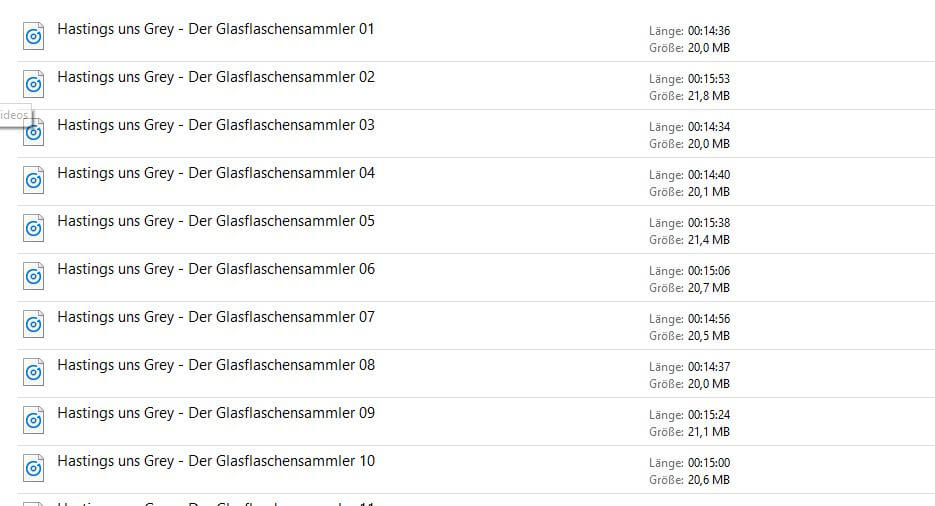
5 Comments
> Leider sind die von mir genutzten Mediacenter nicht in der Lage sich bei Audiodateien
> die Stelle zu merken an welcher man aufgehört hat zu hören.
Hat mich auch jahrelang tierisch genervt, ABER: es gibt ja mpv (https://mpv.io/), der „mplayer-successor“. mpv merkt sich die Stelle, an der man aufgehört hat, vorausgesetzt man verlässt das Programm mit „Q“ (shift+q) statt mit „q“ . Startet man anschließend das video/audio macht mpv ein Resume. Mpv unterstützt auch Kapielmarken (vor mit „@“, zurück mit „!“) und man kann Podcasts mit einer höheren Geschwindigkeit abspielen („]“ und „[„, bzw, „}“ und „{„), und zwar mit pitch-Korrektur! resume und pitch-Korrektur sind default-Einstellungen. Musst Du mal ausprobieren.
Danke Dir für den Tipp, mpv kannte ich bisher wirklich nicht.
Besonders die Steuerung mit Tastatur hört sich spannend an, dies ermöglicht es wahrscheinlich auch mit Flirc und einer Infrarot Fernbedienung den Player vom Sofa oder Bett aus zu bedienen.
Werde ich auf jeden Fall ausprobieren.
mpv und Infrarot (lirc) geht prima zusammen. Anleitung mit systemd hier https://yhaupenthal.org/1404059324.htm
Um jetzt nicht zur sehr off-topic zu werden. Danke für den mp3splt-Artikel. Option -f werde ich jetzt auch mal setzen. Öfters mal man-pages lesen tut Not.
Danke! Das ist genau das, was ich gesucht habe. Hörbücher kann man ja manchmal bei Youtube finden, wo sie dann am Stück 10 Stunden lang sind. Von Hand nach Kapiteln aufteilen für den mp3-Player lohnt sich für ein- oder zweimal anhören nicht, da ist das hier eine sehr schnelle, einfache, benutzerfreundliche Alternative.
Ich habe damit einige längere Hörbücher geschnitten. An den Übergängen fehlten aber teilweise Wörter oder Teile davon? In den MP3splt-Optionen finde ich aber nichts, das dafür verantwortlich sein könnte. Auch sind die Einzeldateien in Summe kürzer als die Gesamtdatei. Kann das sein?